「読みたい本が多すぎて、全部買うのは大変。でも、気になる本を読まずに終わるのはもったいない…。
忙しい毎日でも効率的に本を読みたい」、そんな悩みを抱える人は少なくありませんよね。
そんなあなたにぴったりなのが「Kindle Unlimited」です。
月額980円で500万冊以上の本が読み放題!コストを気にせず、いつでもどこでも読書を楽しめます。
初めての方なら30日間無料で体験可能。解約も簡単なので、リスクゼロで始められます。
特にビジネス書や自己啓発書が好きな方にはうってつけのサービスです。
今すぐ無料体験をスタートして、新しい本との出会いを楽しみませんか?
\ 30日間 無料体験 キャンペーン中 /
いつでも解約できます
Kindle Unlimitedとは?
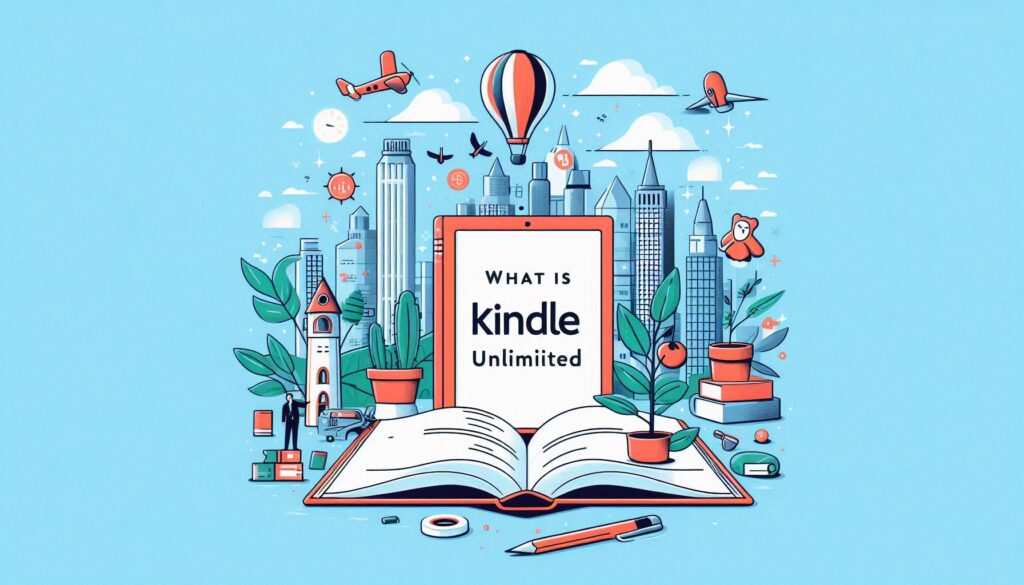
Kindle Unlimitedは、Amazonが提供する電子書籍の読み放題サービスです。
月額980円で、500万冊以上の本、雑誌、マンガを好きなだけ読むことができます。
スマートフォン、タブレット、パソコン、Kindle端末など、さまざまな機器で利用できるので、いつでもどこでも読書を楽しめますよ。
冊数・ジャンル
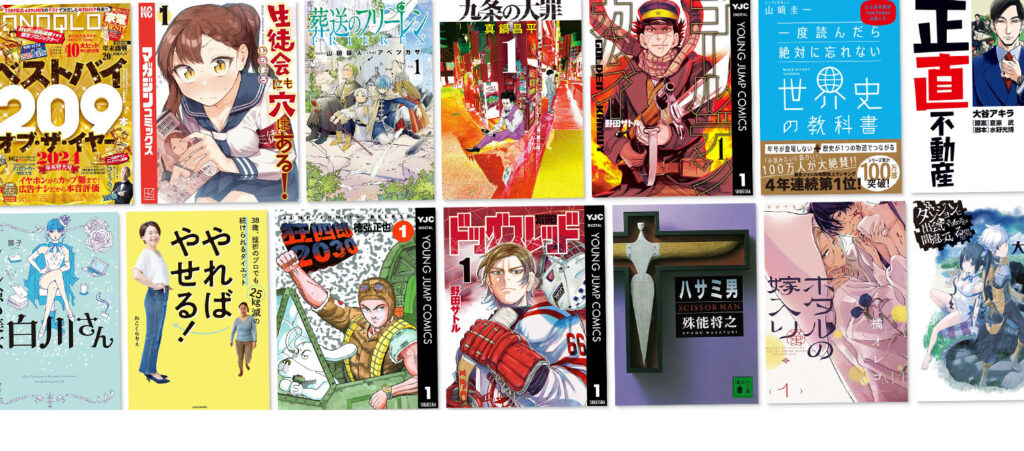
Kindle Unlimitedは、小説、ビジネス書、実用書、マンガ、雑誌など、500万冊以上の幅広いジャンルの本が読み放題です。
新しい分野の本を試し読みしたり、気になっていた作家の作品をまとめて読んだりと、自由に読書を楽しめます。
また、Kindle Unlimitedは、Amazonプライム会員でなくても利用できます。Amazonのアカウントさえあれば、誰でも登録できますよ!
料金・支払い方法
Kindle Unlimitedは、月980円(税込)で、500万冊以上の本が読み放題です。
初めて利用する人には30日間の無料体験期間があり、この期間中に解約すれば料金は一切かかりません。
無料体験が終了すると、自動的に有料のサービスへと切り替わり、毎月更新日ごとに請求されます。
支払い方法
- クレジットカード
- デビットカード
- Paidy
- PayPay
- 携帯決済(ドコモ、au、ソフトバンク)
Amazonで既にクレジットカードを登録しているなら、新規に登録する必要はありません。
\ 30日間 無料体験 キャンペーン中 /
いつでも解約できます
Kindle Unlimitedのデメリット
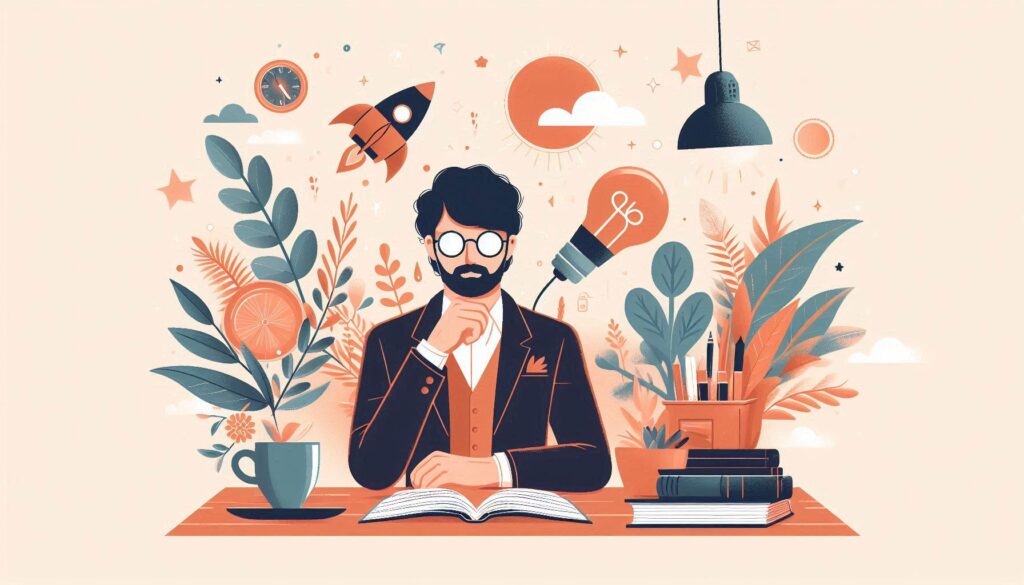
次に実際に使ってみて感じた、Kindle Unlimitedのデメリットを、いくつかご紹介します。
すべての本が読み放題ではない
Kindle Unlimitedは500万冊以上の本が読み放題ですが、Kindleストアにあるすべての本が対象というわけではありません。
特に以下のようなジャンルは読める本が少ない傾向にあります。
- 新刊
- 漫画
- 雑誌
新刊とまではいかなくても、少し前に発売されて話題の本が対象となっている場合もあるので、ぜひ無料体験で検索して調べてみてください!
同時に保存できる本数に制限がある
Kindle Unlimitedでは、一度に最大20冊までしか保存することができません。
21冊目をダウンロードする場合には、既存の本を1冊返却する必要があります。
ハイライトやメモ書きなども全て削除されるので、注意が必要です。
とはいえ、本を返却しても閲覧履歴は残るため、再ダウンロードも可能ですよ。
本の入れ替わりが予告なく行われる
Kindle Unlimitedの読み放題対象の本は、定期的に入れ替わります。
そのため、以下のようなことが起きてしまいます。
- 後で読もうと思っていた本が、突然対象外になることがある
- 保存数が多くなり返却したら、再度読みたいときには対象外になっていた
- 先日購入したばかりの本が、読み放題になっていて損した気分になる
読みたい本は早めにダウンロードしておき、重要な本は返却するときも内容をメモしておくようにしましょう。
解約すると読めなくなる
Kindle Unlimitedは、解約すると読み放題対象の本が全て読めなくなります。
そのため、重要な本は別途購入するか、内容をメモしておくようにしましょう。
Kindle Unlimitedのメリット

デメリットを補って余りあるメリットがたくさんあるので、いくつかご紹介します。
圧倒的な本の数
Kindle Unlimitedは、500万冊以上の本が読み放題です。
ジャンルも多岐にわたり、新しい本も続々と追加されています。(以下は一部です)
- 文学・評論
- ビジネス・経済
- 投資・金融・会社経営
- 社会・政治
- 地理・歴史
- 科学・テクノロジー
- コンピュータ・IT
- アート・建築・デザイン
- 資格・検定・就職
- 暮らし・健康・子育て
- 絵本・児童書
- 旅行ガイド・マップ
- 趣味・実用
- 雑誌
- コミック
- エンターテインメント
- ライトノベル
- 絵本・児童書
作品数が豊富なのはもちろんですが、これだけのジャンルの本が読み放題なのは、大きなメリットですね!
コストパフォーマンスが高い
Kindle Unlimitedは、読み放題対象の本であれば月額980円(税込)で何冊でも読めるため、たくさん読むほどお得です。
一般的に本1冊の値段は1,000円前後なので、月に2冊読めば元がとれます。
毎月1冊以上本を買っている人は、確実にお得ですよ!
いつでもどこでも読書可能
Kindle Unlimitedは、スマートフォン、タブレット、パソコン、Kindle端末など、様々な機器で利用できるうえに、デバイス間で読書の進捗が同期されるため、シームレスに読書を楽しめます。
移動中や、ちょっとした空き時間でも、スマートフォン1つで、どこでも読書ができますよ。
また、集中して読みたいときはタブレット、メモを残してしっかり勉強したいときはパソコンと、使い分けできるのも便利ですね。
保管場所の節約
本棚のスペースや、保管場所を気にしなくて良いところも、電子書籍のメリットですね。
多くの本を所有しても部屋をスッキリ保てるし、移動する際も何冊も持ち運ぶ必要もありません。
本が増えても本棚を買い換える必要もなく、本の管理にお金がかからないので、コスパが高いと言えるのではないでしょうか。
30日間の無料体験
Kindle Unlimitedを初めて利用する人は、30日間無料で体験できます。
30日以内に解約すれば料金は一切かからないので、自分に合うかどうか、読みたい作品があるかどうかを、無料で試してみましょう。
\ 30日間 無料体験 キャンペーン中 /
いつでも解約できます
Kindle Unlimitedの始め方
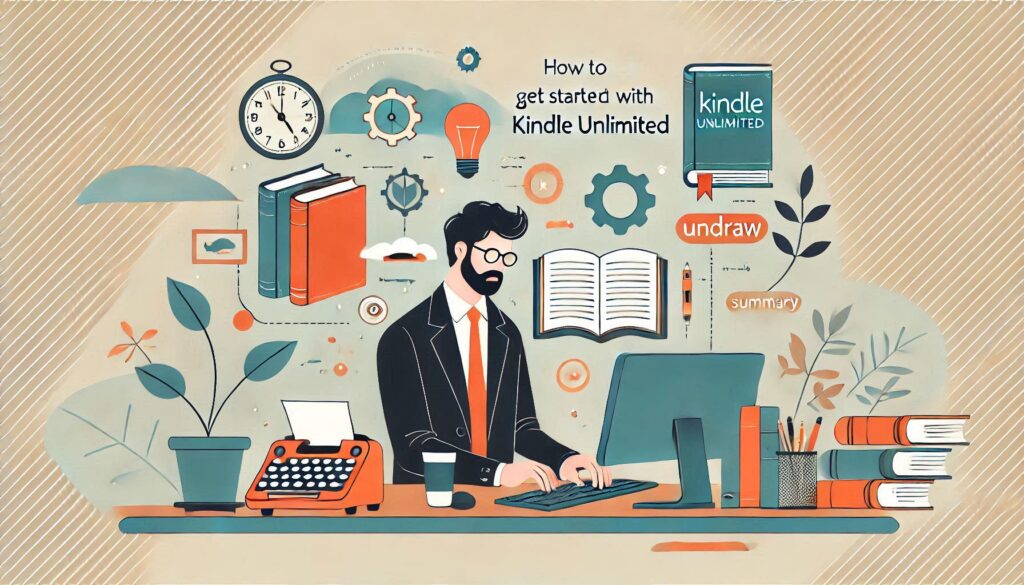
Kindle Unlimitedを利用するためには、Amazon IDが必要なので、もしAmazonアカウントをお持ちでない方は先に登録しておきましょう。
Amazonアカウントの「メールアドレスまたは携帯電話番号」を入力して、「次へ進む」をタップしてください。
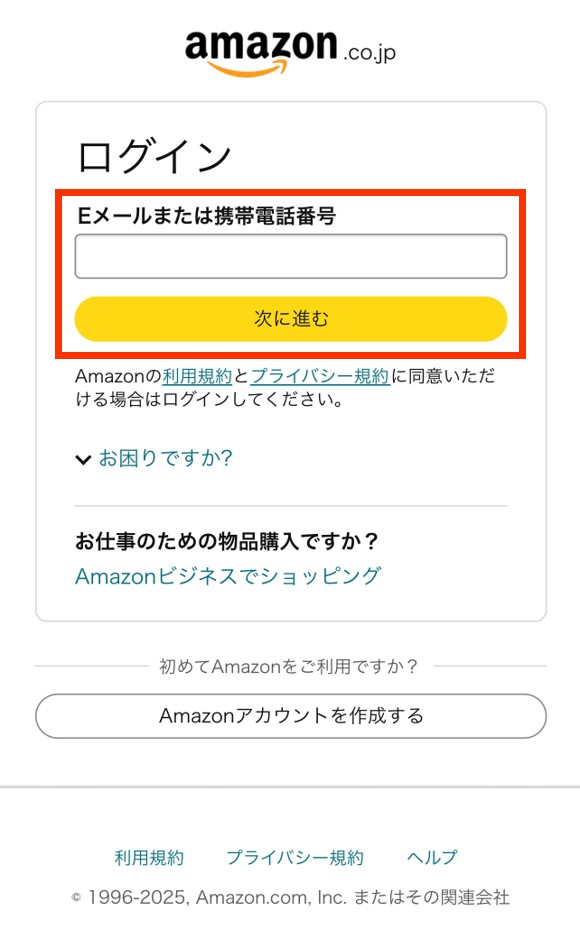
「30日間無料体験」を選択して、「Kindle Unlimitedに登録する」をタップしてください。
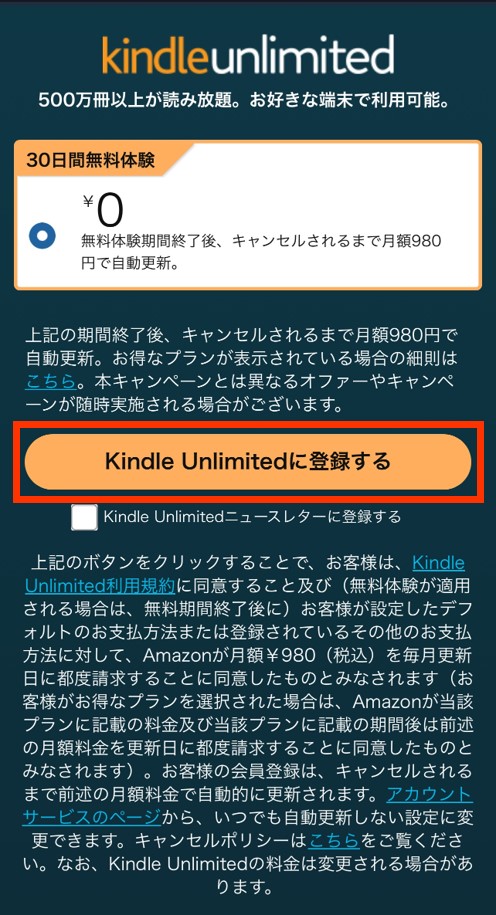
支払い方法を選択します。無料体験だけを利用する場合でも、支払い方法を登録する必要があります。
30日間の無料体験期間中にKindle Unlimitedを解約すれば請求されないので安心してください。
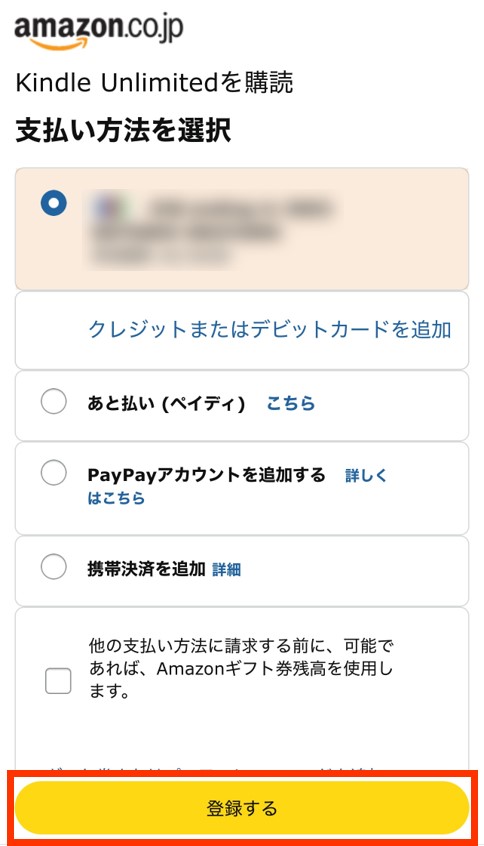
「Kindle Unlimitedへようこそ」と表示されたら、登録完了です。
おすすめ作品をダウンロードする場合は「選択されたタイトルを追加」を、ダウンロードしない場合には「いいえ、結構です。」を選択してください。
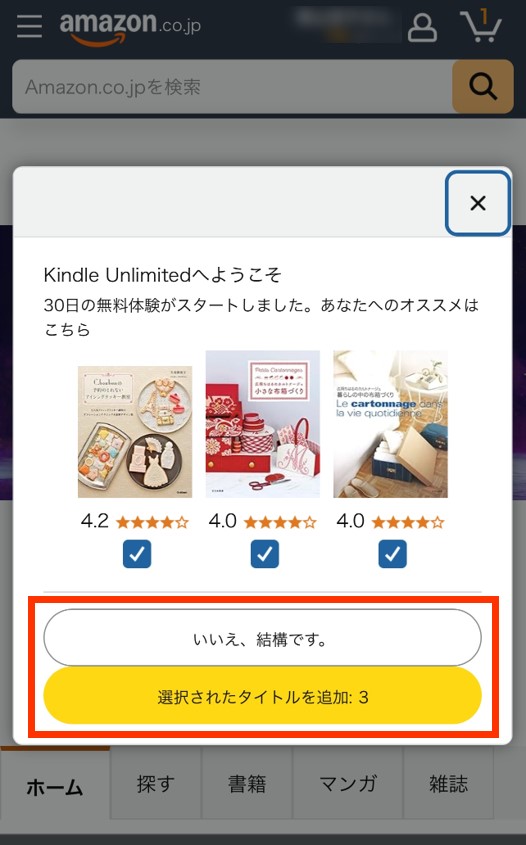
Kindle Unlimitedの使い方
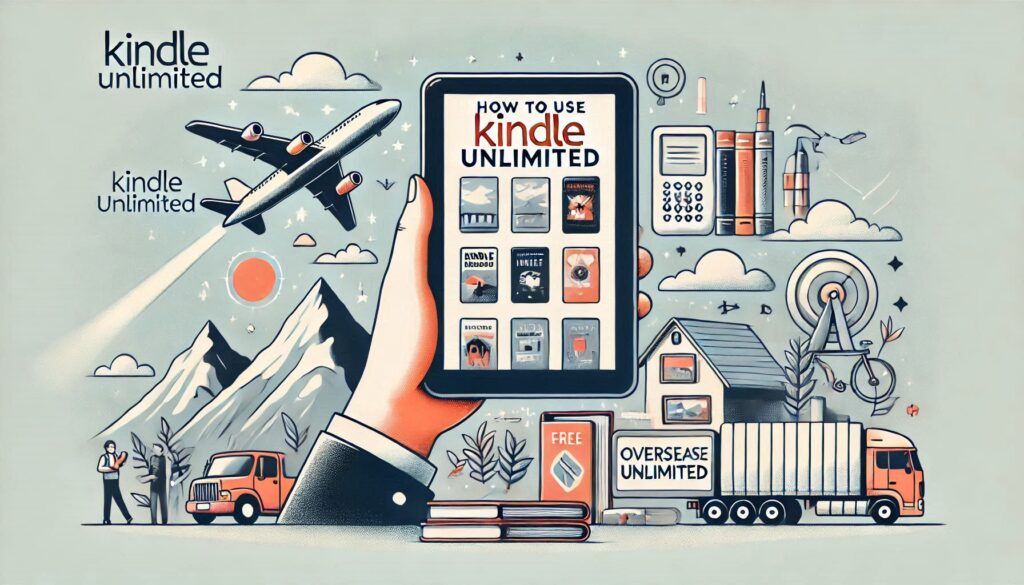
続いてKindle Unlimitedの使い方を解説します。先ずは、スマートフォンやタブレットにKindleアプリをインストールしてください。
インストールしたら、アプリを開いてログインしてください。
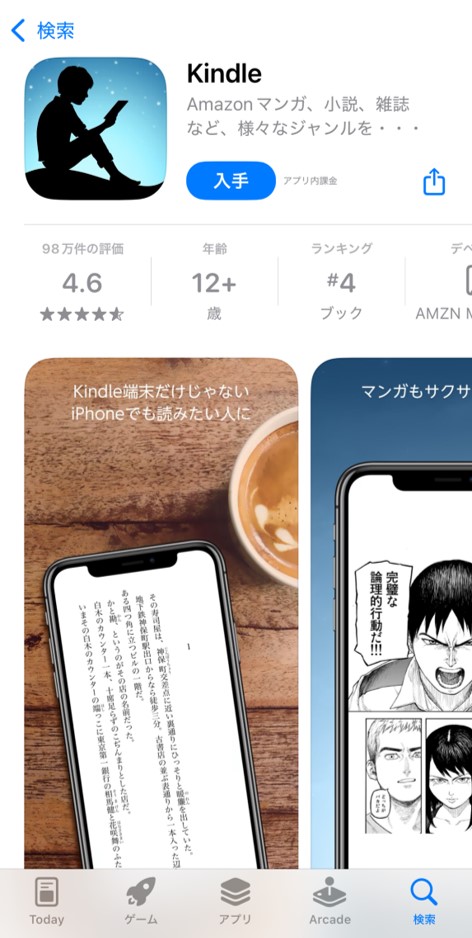
本の検索
本を検索する方法は、以下の2通りです。
- ジャンルで検索する方法
- キーワードで検索する方法
1.ジャンルで検索する方法
画面左上の「検索」をタップします。
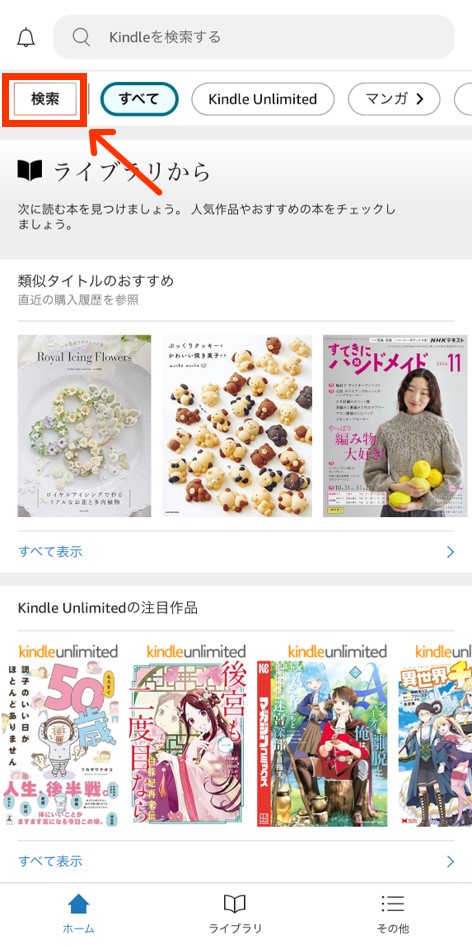
画面が切り替わったら「kindleunlimited」ボタンをタップします。
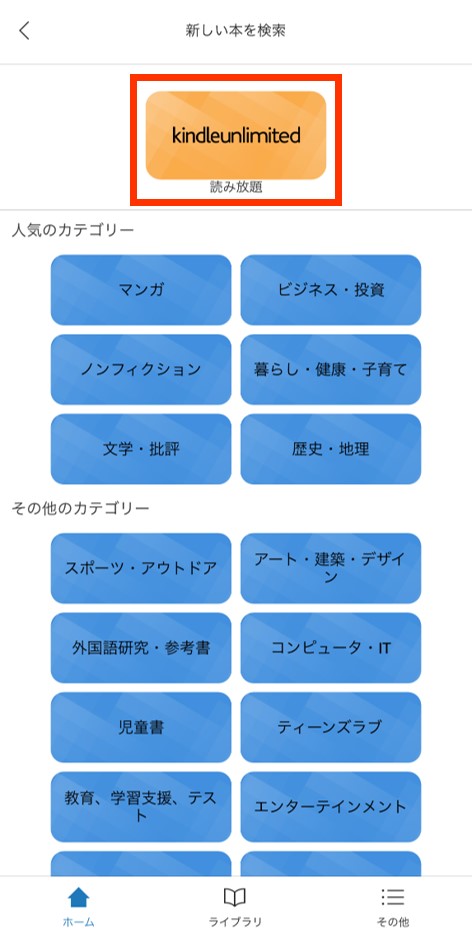
すると、Kindle Unlimited専用ページに切り変わります。
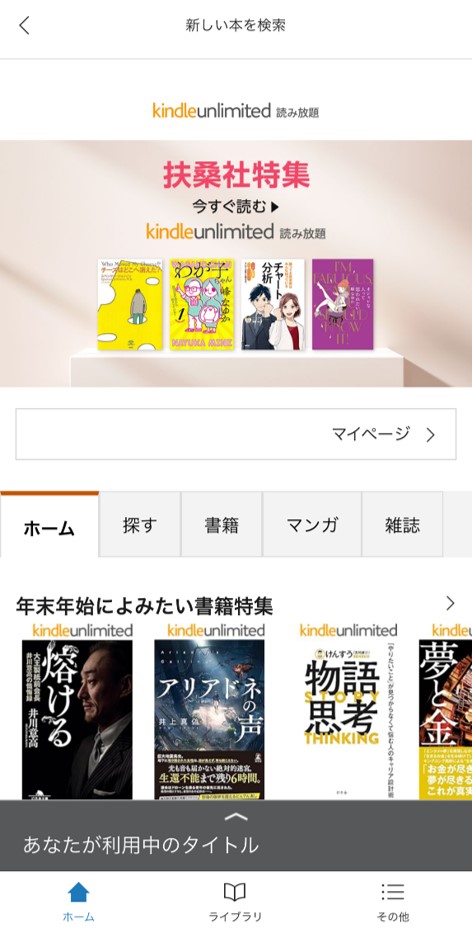
「探す」ボタンをタップすると「ジャンルを選ぶ」が表示されるので、そのボタンをタップして、好きなジャンルから読みたい本を選んでください。
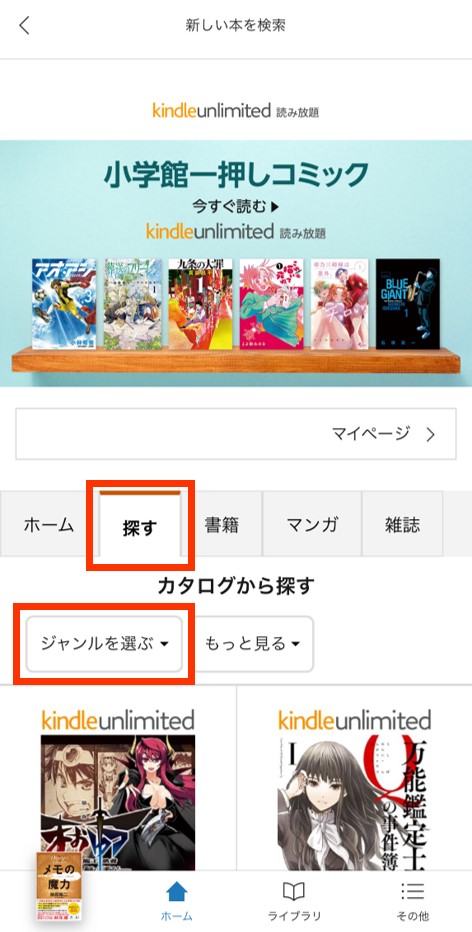
本を選んだら、「無料で読む」のボタンが表示されるため、タップします。
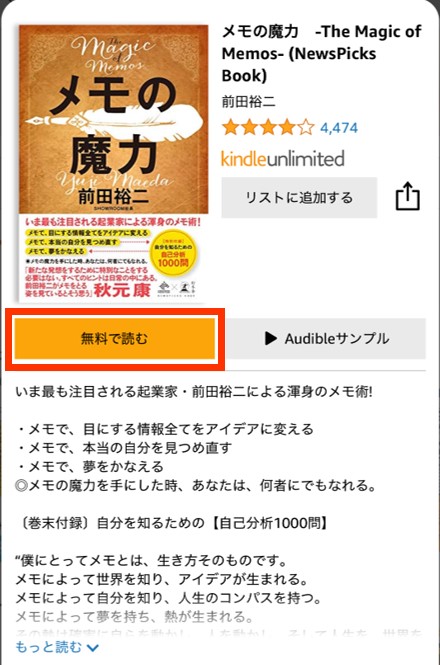
「今すぐ読む」のボタンが表示されるので、タップするとダウンロードが始まり、ライブラリーに本が保存されます。
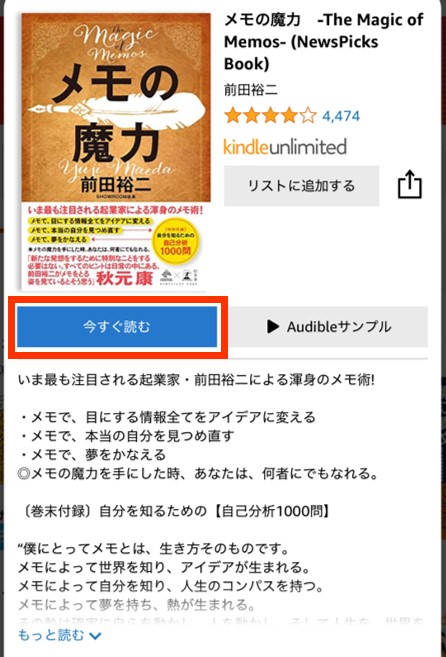
\ 30日間 無料体験 キャンペーン中 /
いつでも解約できます
2.キーワードで検索する方法
画面上にある「Kindleを検索する」をタップします。
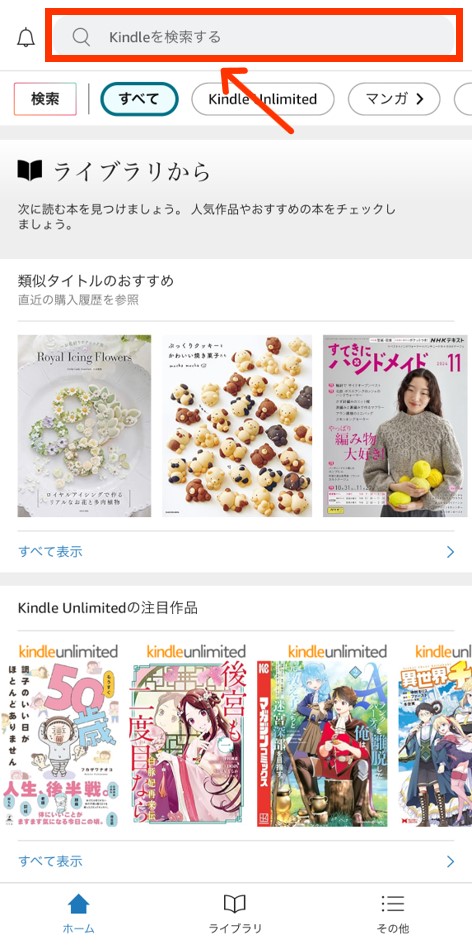
検索窓に、読みたい本の題名や著者名を入力します。
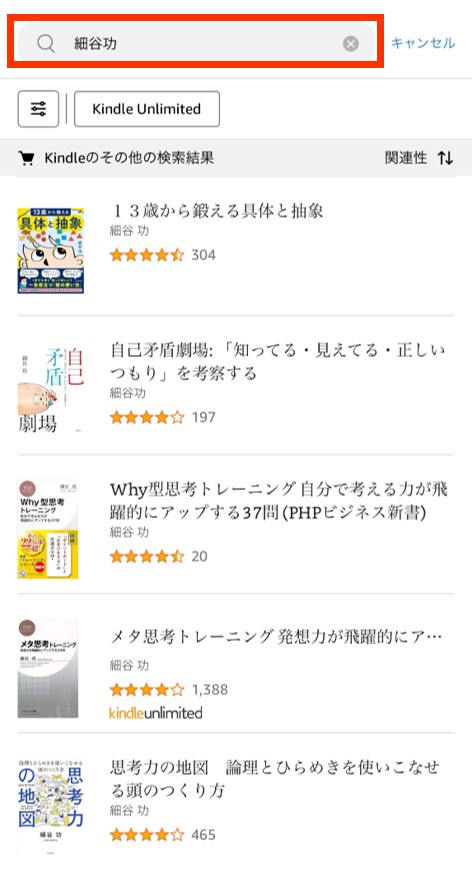
「Kindle Unlimited対象の無料作品」と「対象外の有料作品」が表示されるので、対象作品に絞ることもできます。
左上のボタンをタップするとフィルターが表示されるので、「Kindle Unlimited」のボタンをタップします。
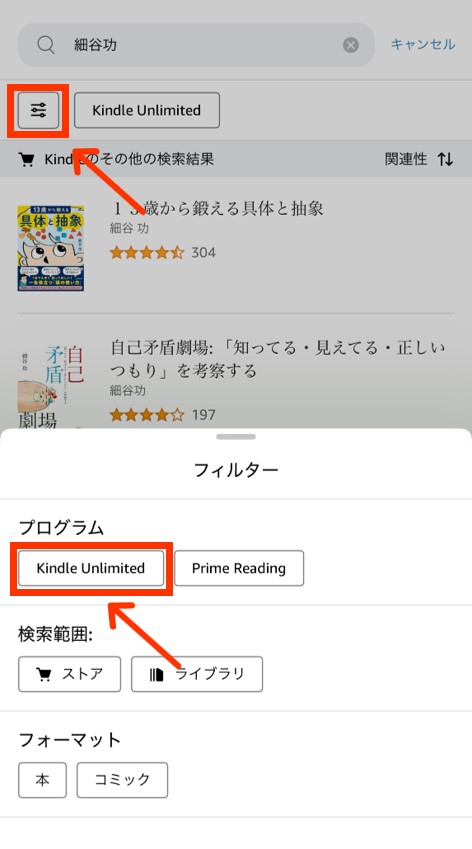
Kindle Unlimited対象の無料作品のみ表示されるので、その中から読みたい本を選びます。
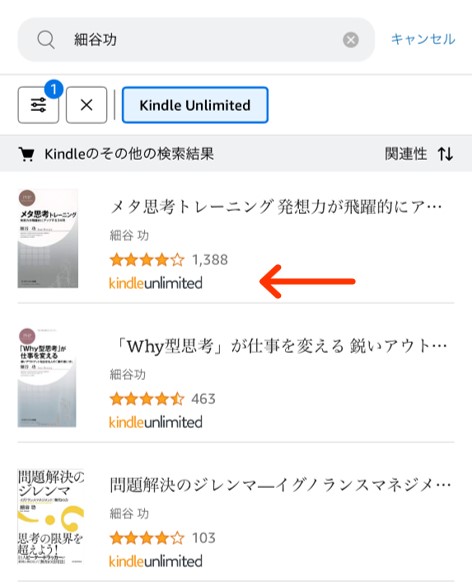
本を選んだら、「無料で読む」のボタンが表示されるため、タップします。
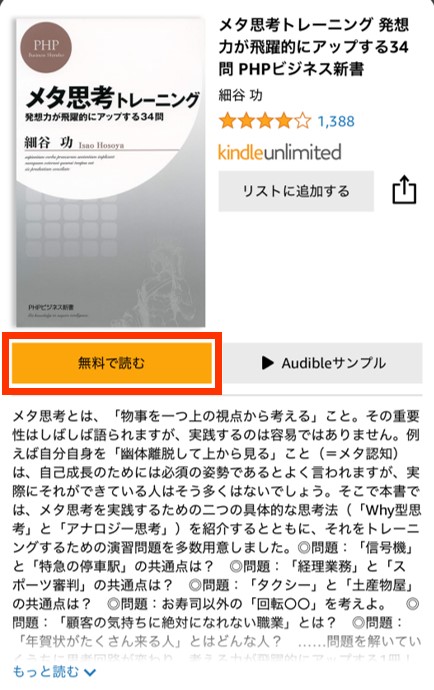
「今すぐ読む」のボタンが表示されるので、タップするとダウンロードが始まり、ライブラリーに本が保存されます。
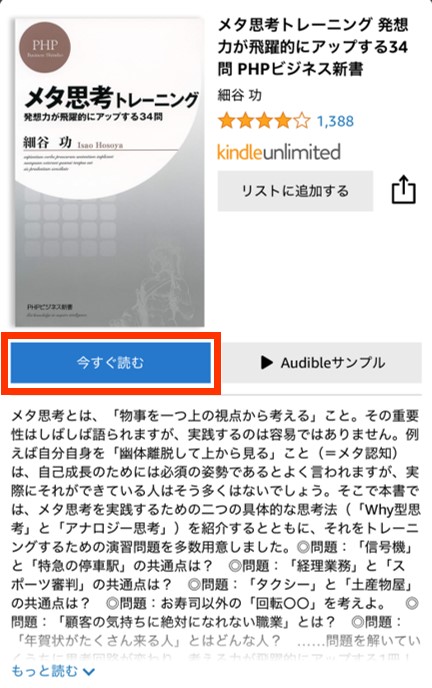
\ 30日間 無料体験 キャンペーン中 /
いつでも解約できます
ダウンロードした本を読む方法
ダウンロードした本を読む方法は以下の通りです。
画面下の「ライブラリ」ボタンをタップ
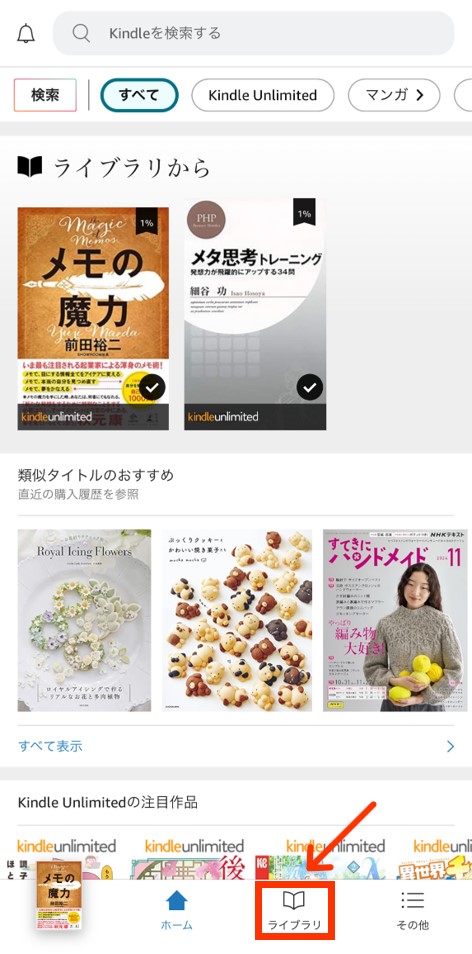
ダウンロードした作品が表示されるので、読みたい本をタップします。
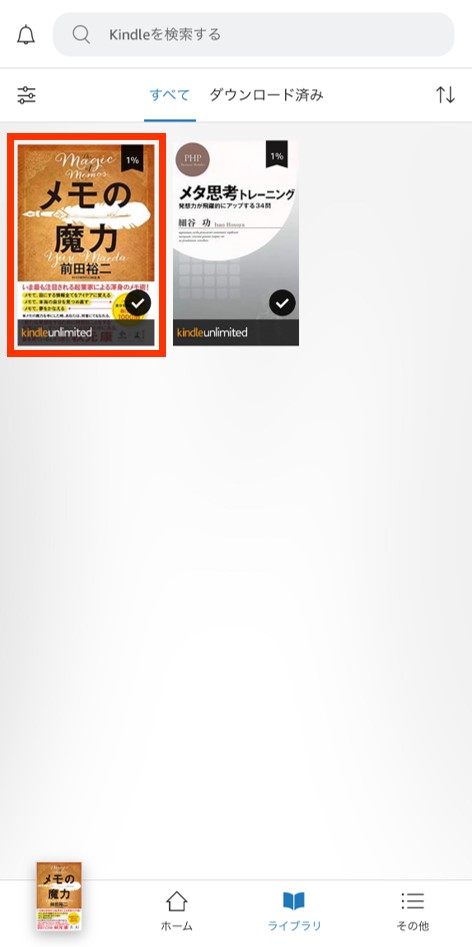
本の表紙が表示されるので、左右にスワイプしてページをめくります。
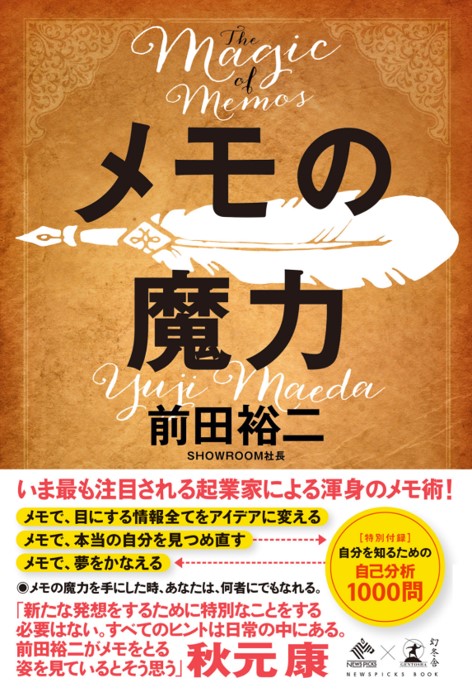
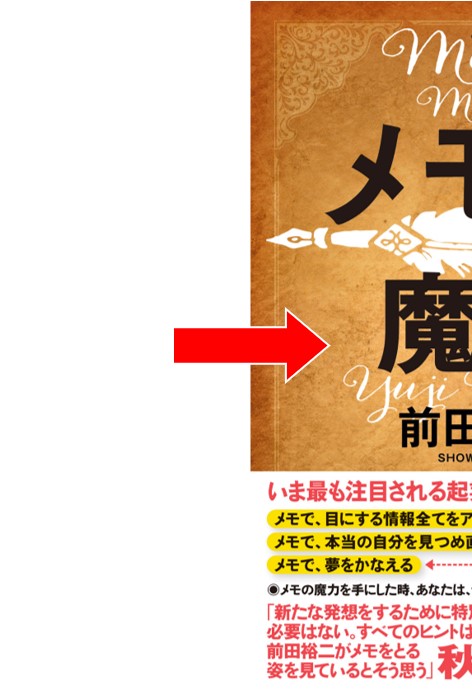
ページを読み飛ばしたい場合は、画面をタップすると画面下部にスライドバーが表示されるので、スライドさせます。
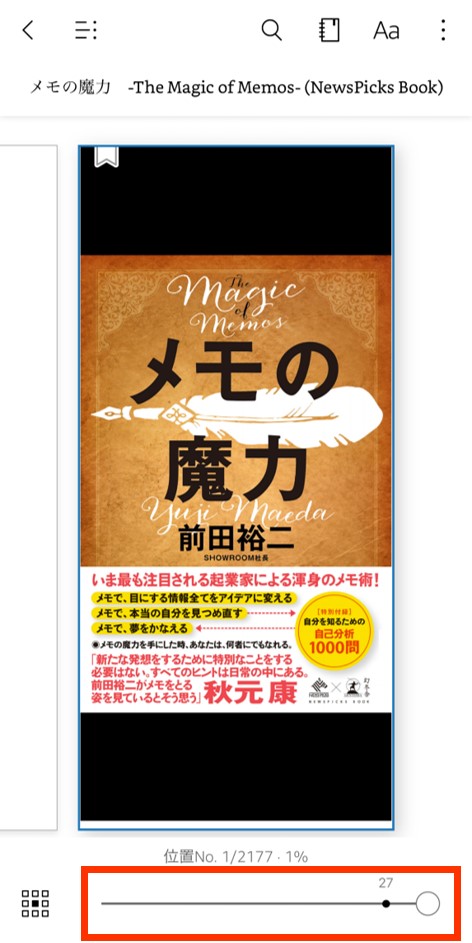
目次から読みたい場合は、画面左上の「≡」をタップします。
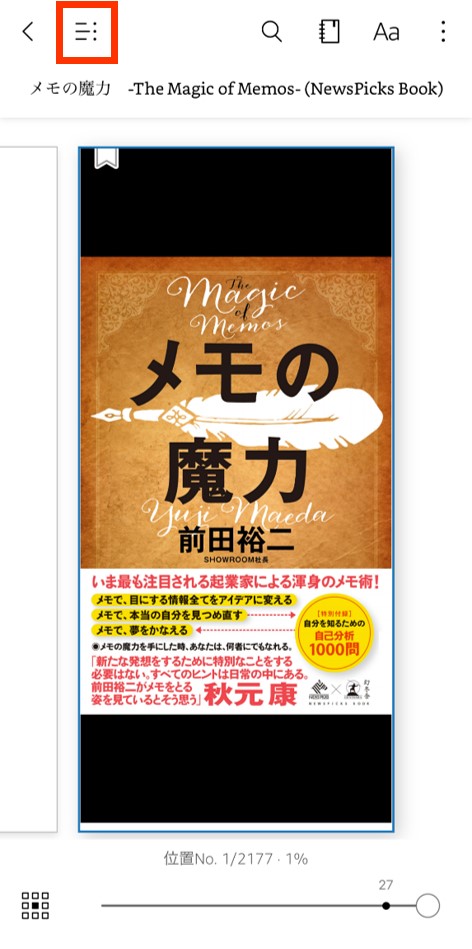
すると、目次一覧が表示されるので、読みたい見出しをタップしてください。
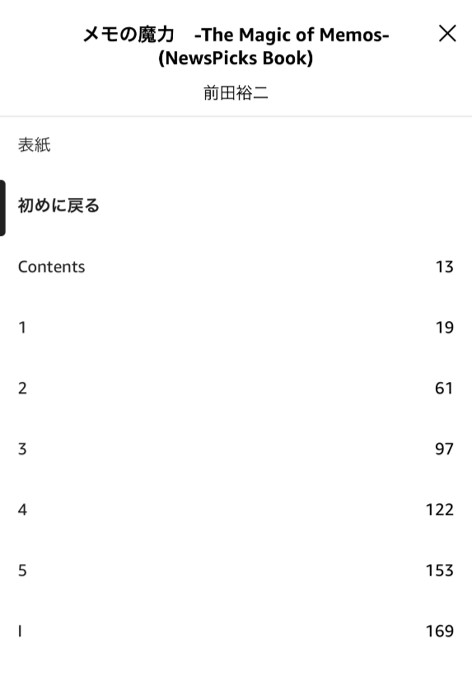
本の返却方法
Kindle Unlimitedでダウンロードできるのは最大20冊までです。
そのため、ライブラリーに読み放題の作品が20冊ある状態で、新たに読み放題の作品を選ぶと返却を求められます。
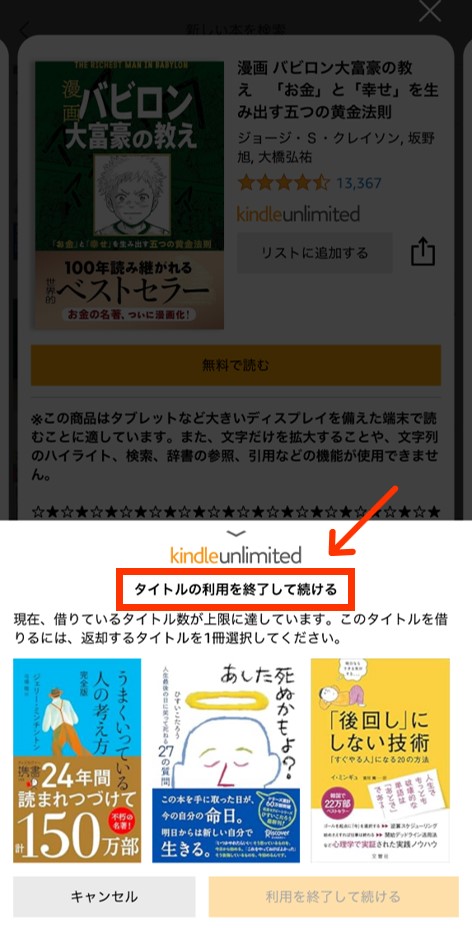
返却する本を選択して「利用を終了して続ける」をタップします。
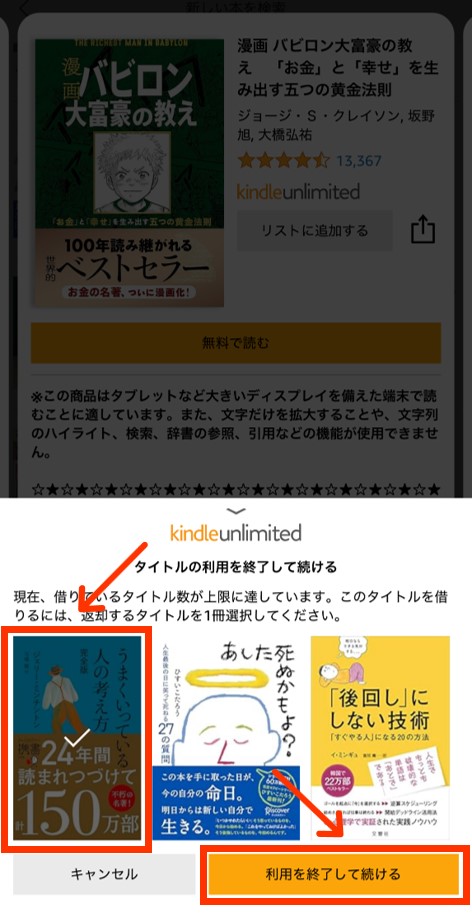
返却すると、新たにダウンロードできます。
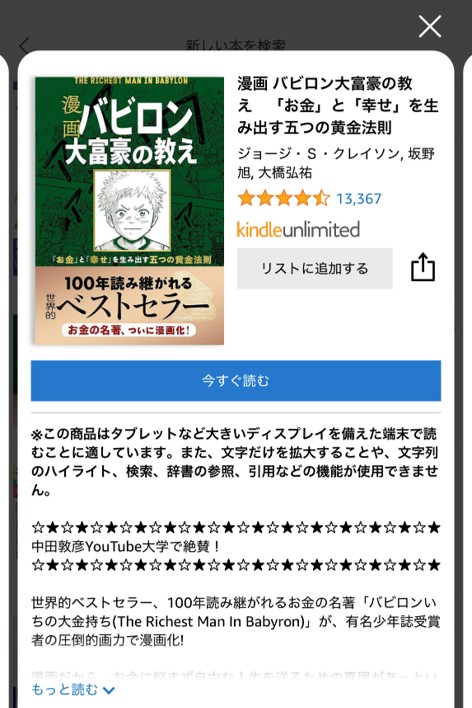
ライブラリーから返却する場合は、返却したい本を長押しして、メニューが表示されたら「本の利用を終了」をタップします。
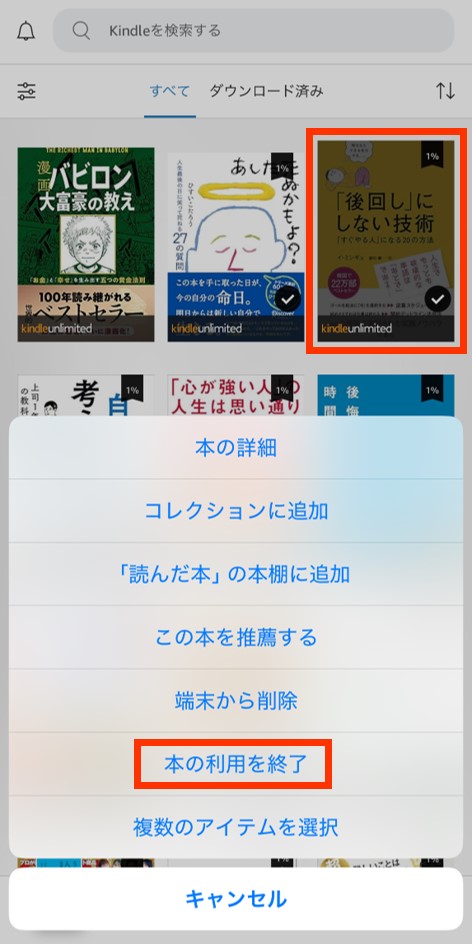
「利用を終了」をタップします。
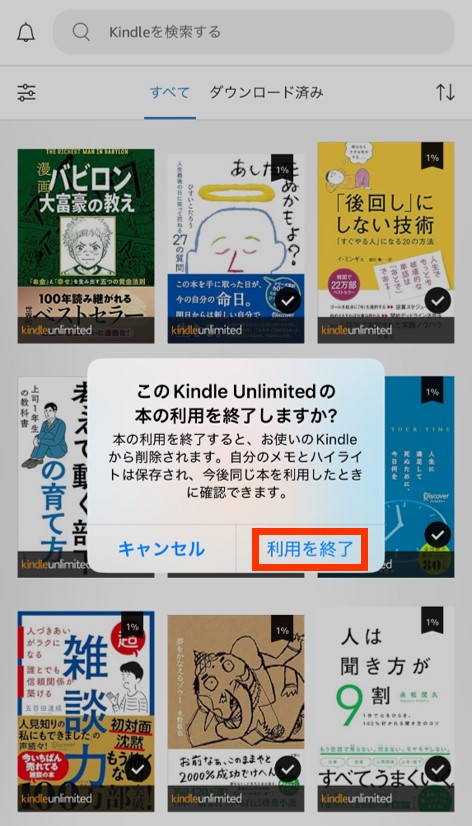
選択した本が返却されてライブラリーから消えます。
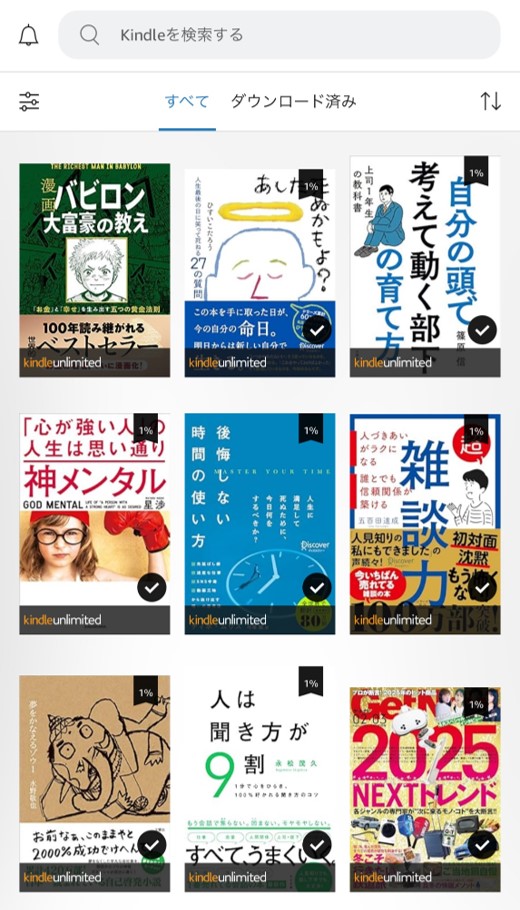
Kindle Unlimitedの便利な使い方

ブックマーク機能
ブックマーク(しおり)しておくと、あとで読み返したいときにブックマークしたページに飛べます。
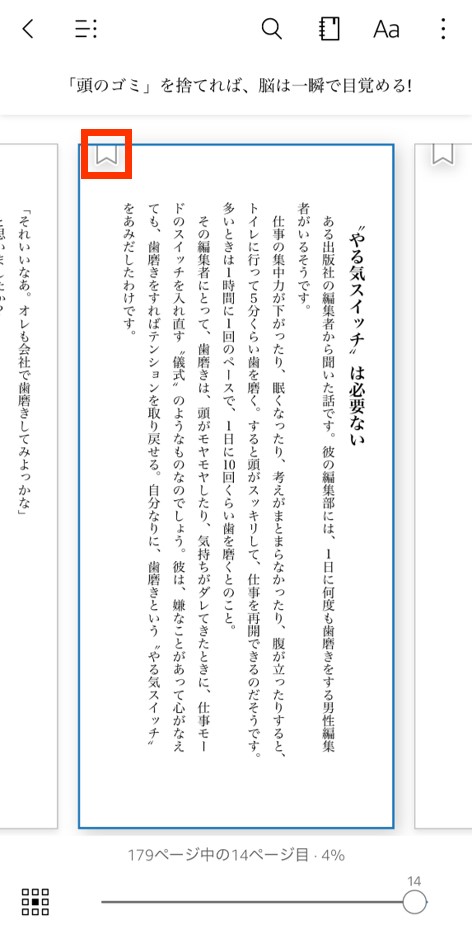
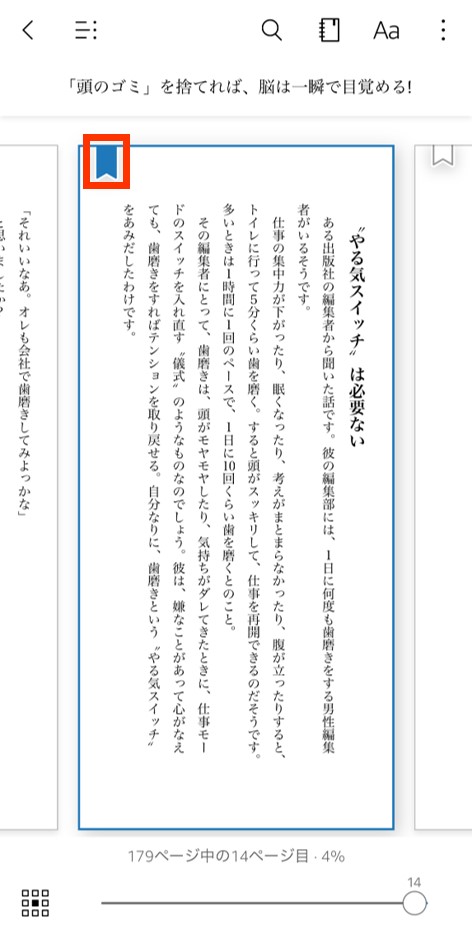
ブックマークしたページを確認する時は、画面上部のノートのアイコンをタップします。
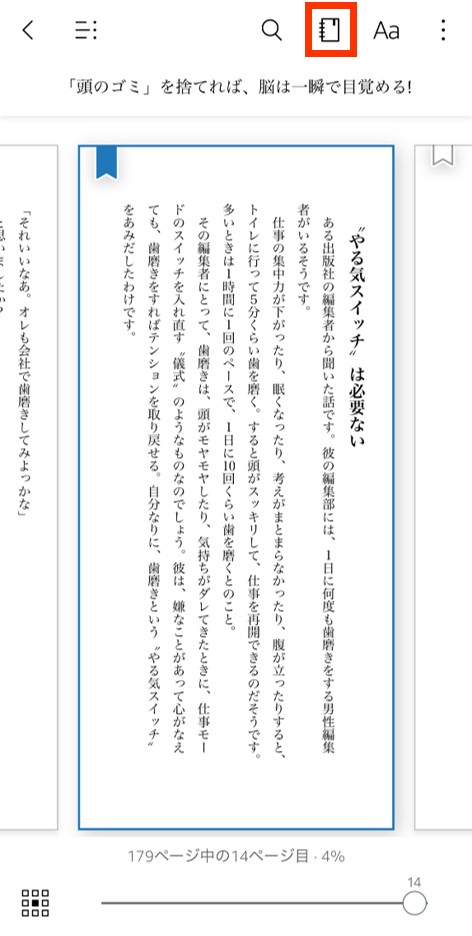
ブックマークしたページの一覧が表示されるので、指定のページに飛べます。
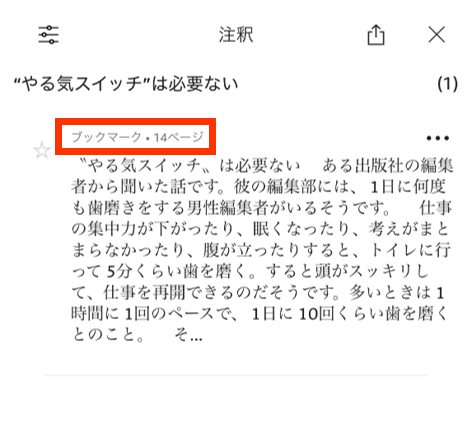
ハイライト・メモ・検索機能
気になる部分にマーカーを引いたり、メモの残すこともできます。
ハイライトしたい部分を長押しします。
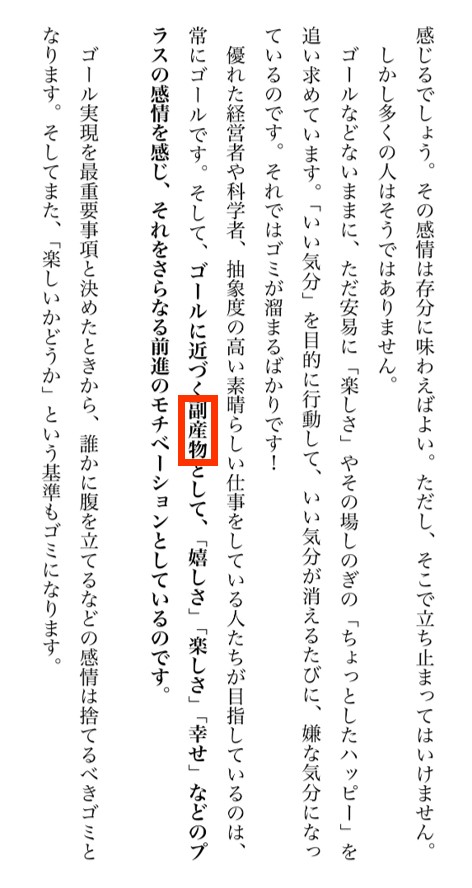
カラーを選択すればマーカーが引けます。

画面下部には、辞書・Wikipedia・翻訳が表示されます。
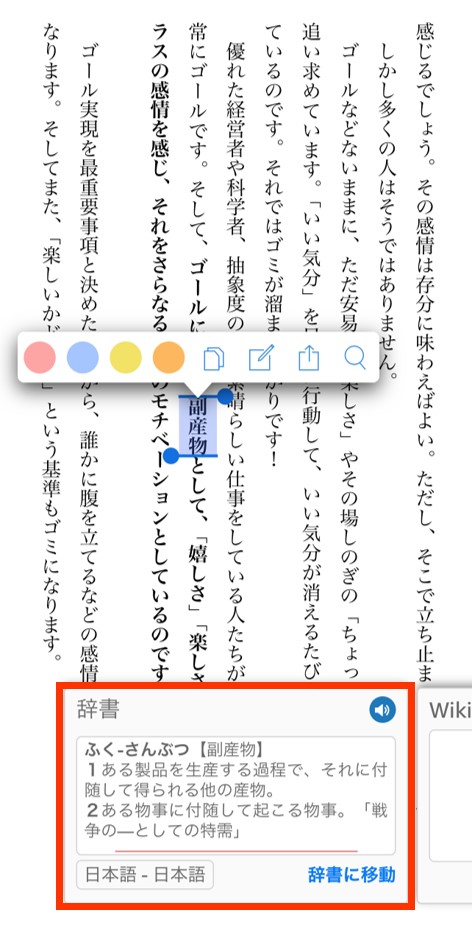
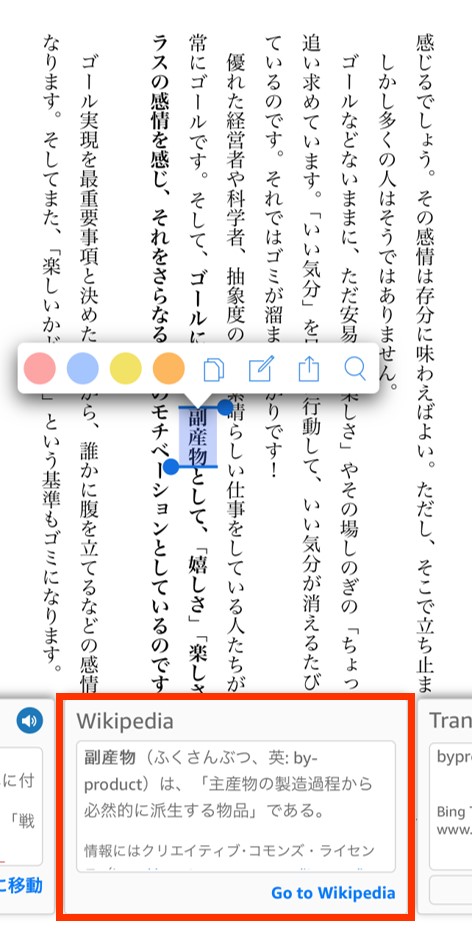
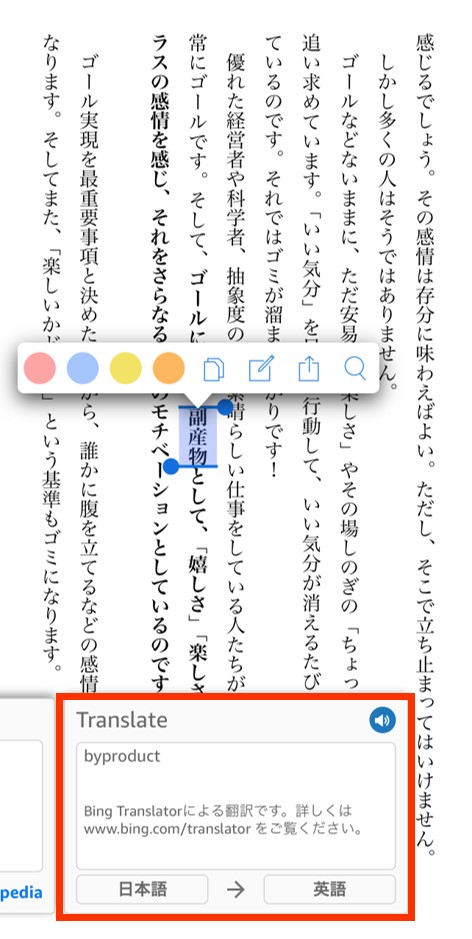
メニューのメモアイコンをタップすれば、メモを書くこともできます。

メモを入力すると自動的に保存されます。
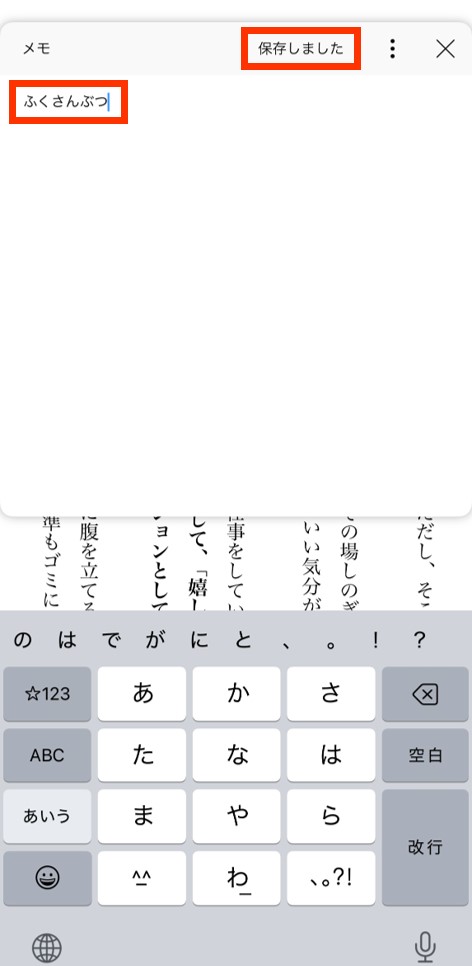
メモした箇所には、メモアイコンが表示されます。

メモアイコンをタップすると、メモした内容が表示されます。
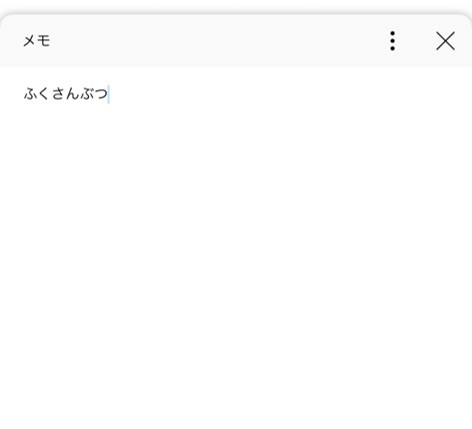
フォント・レイアウト・テーマ・その他
他にも、フォントや、レイアウト、テーマなどもカスタマイズすることができます。
画面をタップして、画面上部の「Aa」をタップします。
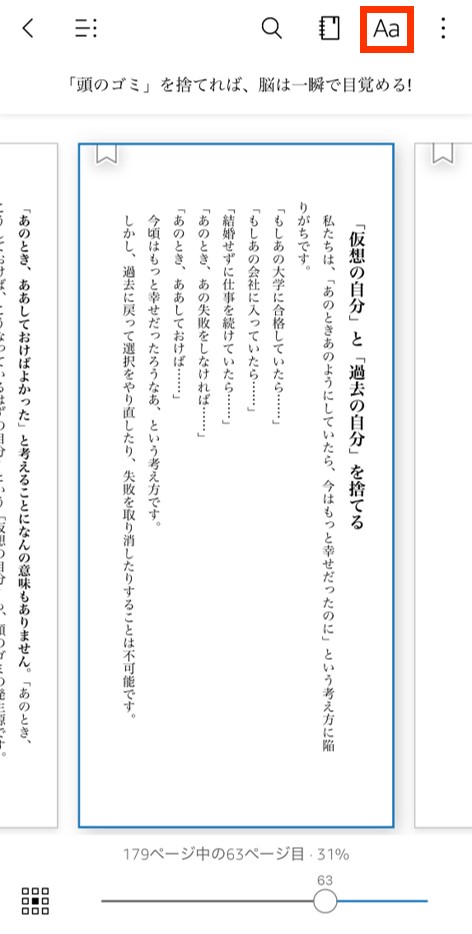
「フォント」では字体、文字の大きさ、画面の明るさを調整できます。
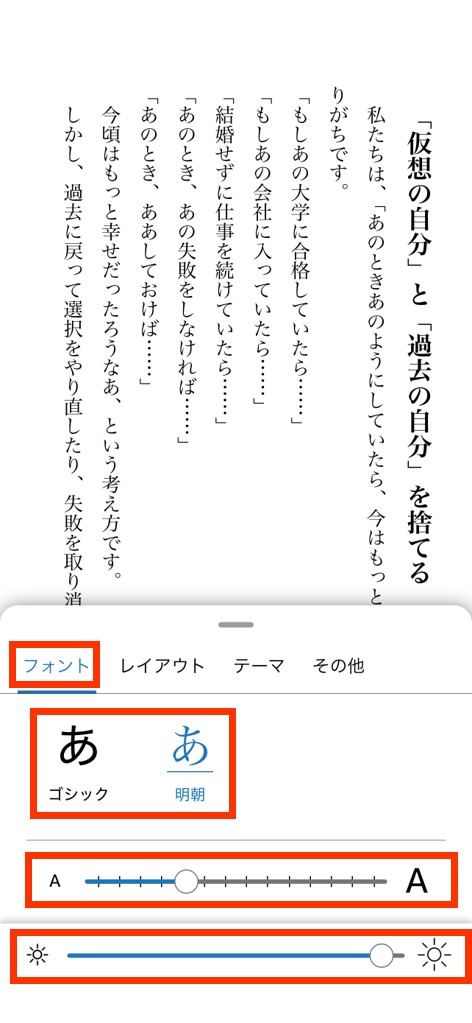
「レイアウト」では、ページの色(背景)と、文字の間隔を調整できます。
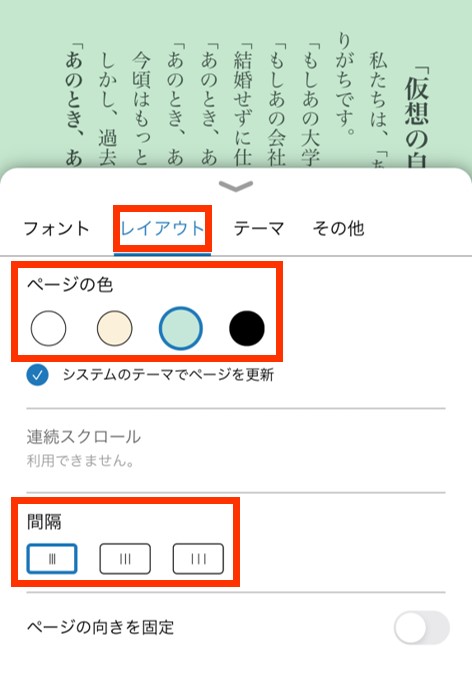
「テーマ」では文字の大きさや間隔を、カスタム、コンパクト、標準、大、弱視に調整できます。
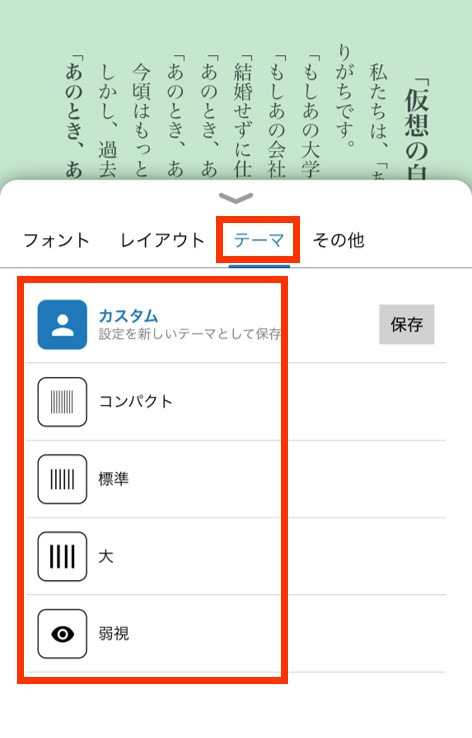
「その他」では、読書の進捗状況や、時計の表示などを設定できます。
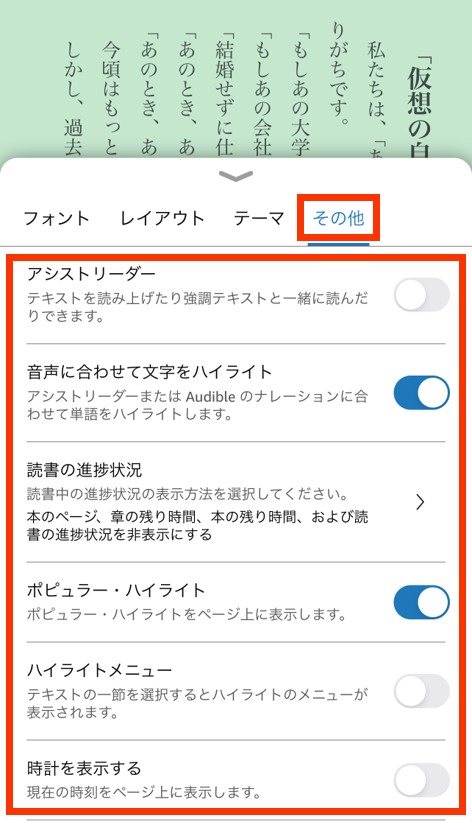
Kindle Unlimitedの退会・解約方法
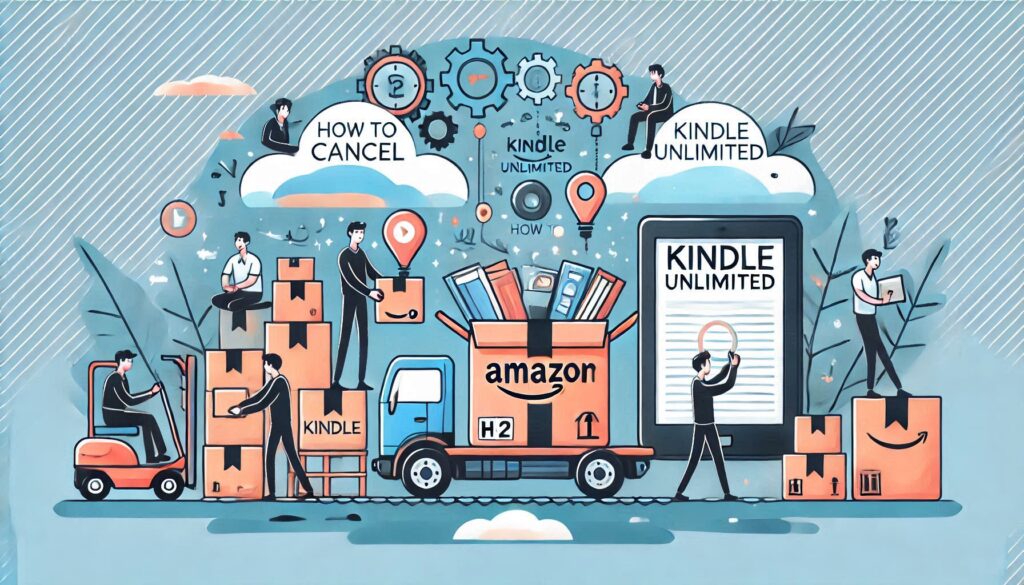
Kindle Unlimitedは、アプリからは解約できないので、スマートフォンかパソコンのブラウザ(ChromeやSafariなど)から手続きを行ってください。
まずは、SafariやChromeなどのブラウザからAmazon公式サイトにアクセスします。
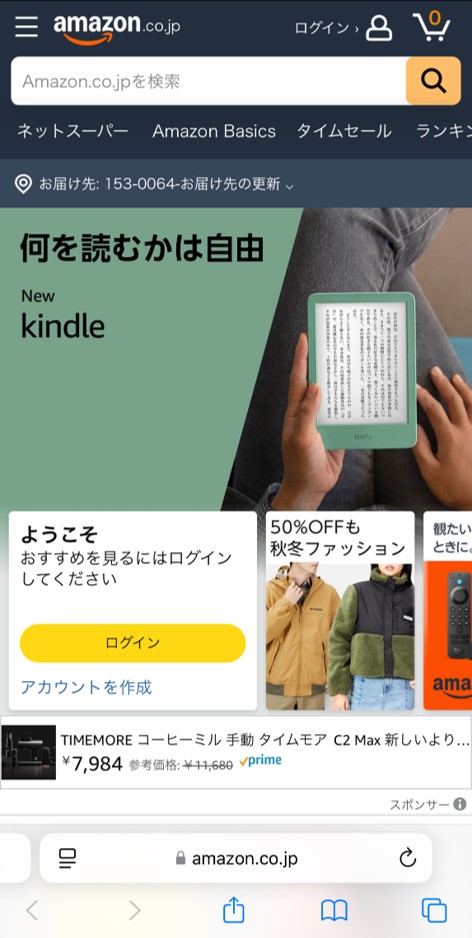
画面右上の人型アイコンをタップして、アカウントサービスを開き、「お客様の会員資格と定期購読」を選択します。

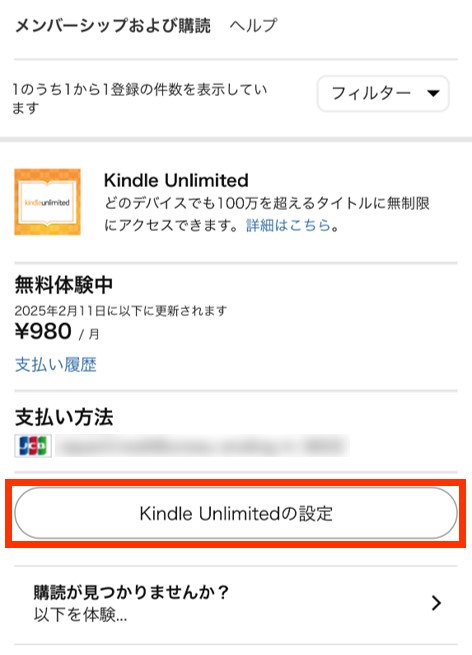
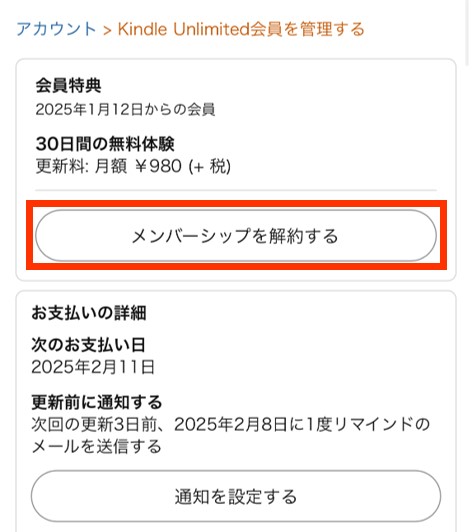
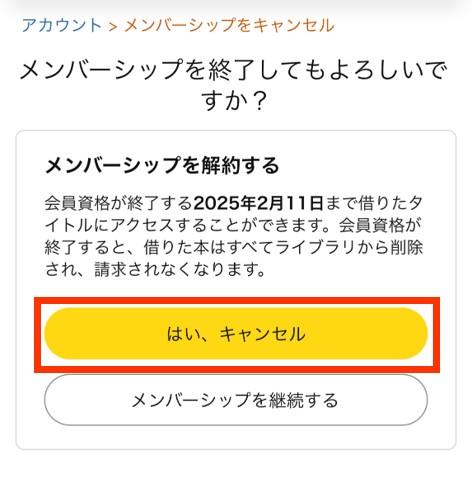
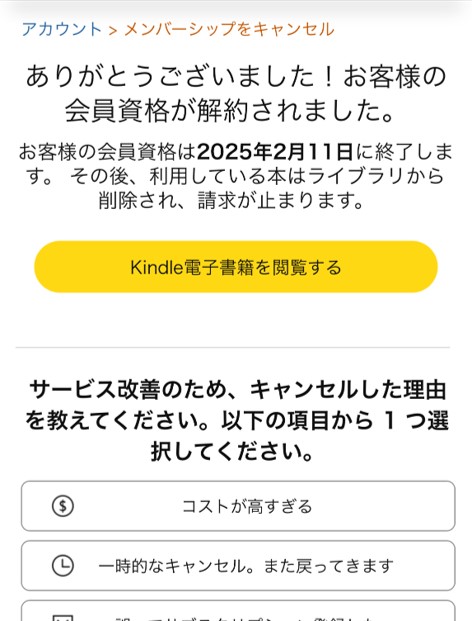
Kindle Unlimitedのまとめ

今回は、Kindle Unlimitedのメリット・デメリットと、使い方を紹介しました。
デメリットはあるものの、本好きならぜひKindle Unlimitedおすすめします!
30日間の無料体験もあるので、気になる方はぜひ試してみてください!
\ 30日間 無料体験 キャンペーン中 /
いつでも解約できます

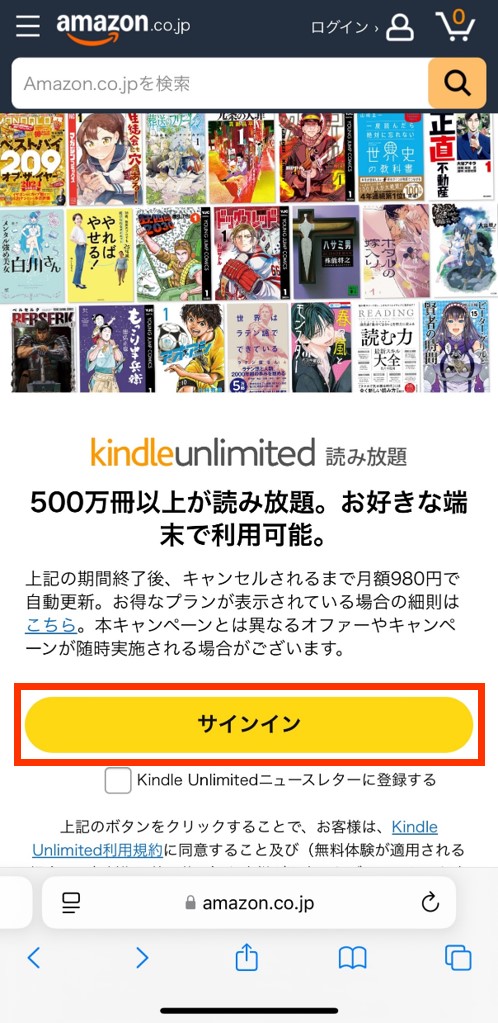








コメント